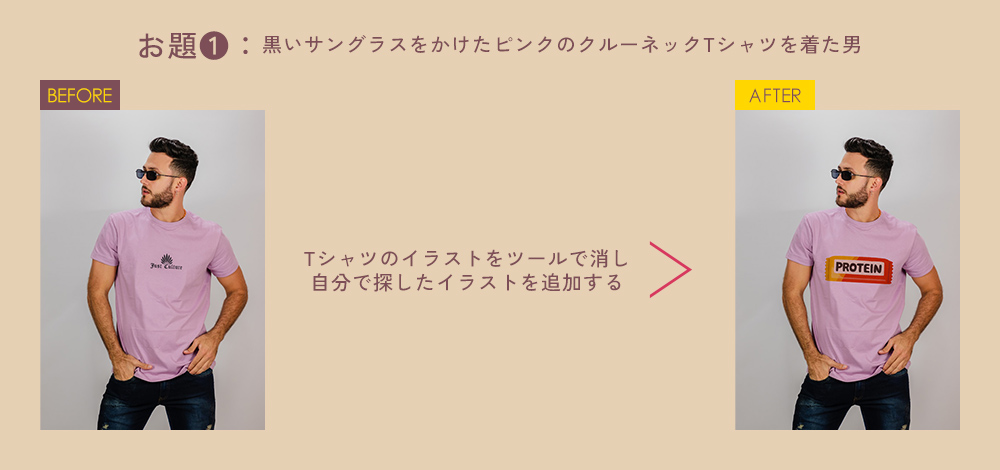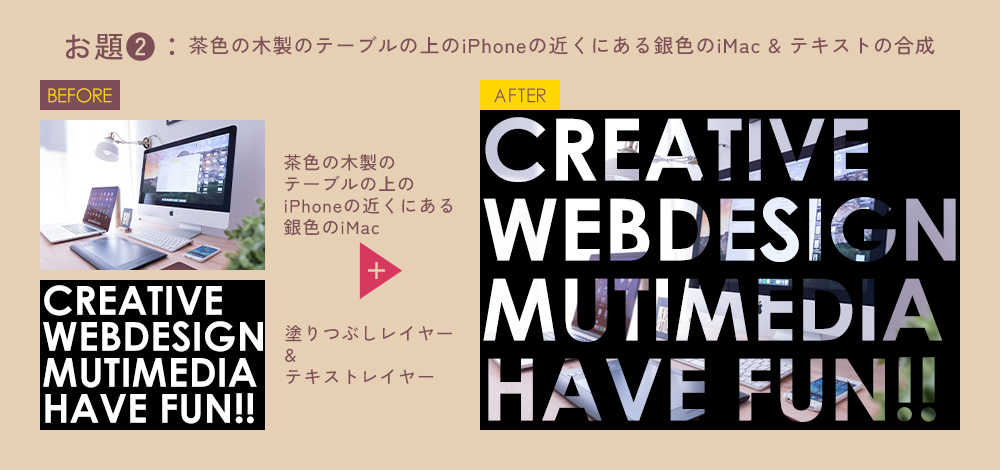Sponsored Link
情ビ学生写真コンテストの結果発表
お待たせしました!情ビ学生写真コンテストの結果発表を行いましょう!
次のページのリンクを開いてください。
授業準備
Adobe Photoshopを起動する

Adobe Photoshopを起動していない人は起動しGoogleアカウントでログインしましょう。
サンプルファイルのダウンロード
※前回ダウンロードしたサンプルファイルをUSBメモリに保存していない場合のみ以下より再度ダウンロードしてください。
Chapter6 – ダウンロード | サポートページ:今すぐ使えるかんたん Photoshop やさしい入門:|技術評論社
Chapter 6 画像合成で作品に仕上げよう 後編(P.164〜P.174)
ここでは、画像合成について確認しましょう。6種類のレイヤーを組み合わせて画像合成します。マスクや描画モードの機能を組み合わせると、画像合成の表現力を高めることができます。
Chapter 6 画像合成で作品に仕上げよう (P.143)
前回に引き続き少し難易度が上がった内容になっているため、少しペースダウンしてじっくり解説します。
今回は後編です。
この章で学ぶこと:マスクや描画モードを使って画像合成の表現力を高めよう
- 複数のレイヤーを重ね合わせて合成する
- さまざまなマスク(レイヤーマスク、ベクトルマスク、クリッピングマスク)
- 描画モードとは、重なり合うレイヤーの合成方法
- スマートオブジェクトの利便性
Section06. 画像や補正を直下のレイヤーのみにしよう
- クリッピングマスクを使って、画像を文字の中に入れる
※重要 クリッピングマスクは理解必須!「ショートカットキー:Ctrl + Alt + G」 - クリッピングマスクを使って、補正を直下の画像のみに適用する
※重要 クリッピングマスクは理解必須!「ショートカットキー:Ctrl + Alt + G」
Section07. 塗りつぶしを作成しよう
- 塗りつぶしレイヤー(べた塗り)を作成する ※重要 デザイン制作で必ず使用する!
- 塗りつぶしを変更する
Section08. 描画モードを活用して重なり合う画像を合成しよう
- スクリーンで幻想的な風景を作る※重要 描画モードは画像加工で必ず使用する!
「乗算・焼き込み(カラー&リニア)・スクリーン・覆い焼き(カラー&リニア)・オーバーレイ」などはかなり使用する! - 乗算でTシャツにプリントしたように合成する
- 描画モードに関する4つの色と中性色の種類
Section09. 画像を配置しよう
- 埋め込みを配置コマンドで画像を配置する
- スマートオブジェクトを編集する
※重要 スマートオブジェクト編集情報を残せるので再編集が可能!さらに複数箇所に配置したものの一括修正も可能!
本日のまとめ
Chapter6の画像の合成に関しての後編の解説でした。
特に描画モードでの表現は、合成する画像の選択と指定するパターンの組み合わせにより、
数えきれないほどの可能性を秘めており、画像合成で最も重要な機能のひとつだと思っています。
またスマートオブジェクトは実務でも最も使用頻度の高い機能の一つです。
Photoshopを使えば使うほど「非破壊編集」のありがたさがわかってきます。
スマートオブジェクトを使いこなして修正作業のタスクの効率化を図りたいですね。
演習課題
AFTERの状態を再現しよう
今回の演習課題は「考える」「探す」「加工する」を全て行います。
どれも重要であり、後々スキルとして定着するかどうかのターニングポイントです。
お題❶およびお題❷に挑戦し、再現に自信のあるどちらか1枚を提出しましょう。
お題❶:黒いサングラスをかけたピンクのクルーネックTシャツを着た男
「Unsplash」さんより以下の「お題❶」の画像を「S」サイズでダウンロードし、また有名な「かわいいフリー素材集 いらすとや」さんより好きなイラストをダウンロードし、テキストの「Chapter5 レタッチできれいにしよう(P.123〜P.142)」および「Chapter6 画像合成で作品に仕上げよう 後編(P.164〜P.174)」を参考に、AFTERの状態をPhotoshopで再現しましょう。
お題❶は「Tシャツのイラストをツールで消す(Chapter 5)」工程と「自分でイラストを探してくる」工程、さらにそれを「プリントしたように合成する(Chapter 6)」という3つの工程があります。
お題❷:茶色の木製のテーブルの上のiPhoneの近くにある銀色のiMac & テキストの合成
「Unsplash」さんより以下の「お題❷」の画像を「S」サイズでダウンロードし、テキストの「Chapter6 画像合成で作品に仕上げよう 後編(P.164〜P.174)」および「Chapter10 文字を編集しよう(P.261〜P.272)」参考に、AFTERの状態をPhotoshopで再現しましょう。
「文字の入力およびフォント・サイズ・行送りなどの文字設定をする(Chapter 10)」工程、
「クリッピングマスクをする(Chapter 6)」工程、「塗りつぶしレイヤーを作成する」工程などがあります。
こちらは少し難易度が高いので実演します。
課題提出
ではお題❶またはお題❷のどちらかの課題をjpgに書き出して提出しましょう。
課題の提出形式はjpg以外は受け付けられないようになっています。
必ずjpgに書き出して提出してください。
また今回の演習課題の提出期限は次回授業開始前までとします。
手順は以下。
- 上部のメニューバーの「ファイル」→「書き出し」→「Web用に保存」
- Web用に保存のウィンドウが出てきたら、プリセットの右のプルダウンメニューを「JPEG標準」に変更。
- 一番下の「保存」をクリック。
- ファイル名を「学籍番号_chap6_b」として保存をクリック。
※ファイル名が上記と違うものは課題点の加点対象外です。
では下のフォームに、書き出したJPGを添付して送信してください。